Восстановить сообщения в ватсапе: «Как восстановить переписку в ватсапе после удаления?» – Яндекс.Кью
Как восстановить удаленные сообщения в WhatsApp: 4 способа

Многие современные люди предпочитают звонкам переписку. Этому поспособствовало появление мессенджеров — очень удобных и полностью бесплатных программ для моментального общения. Сегодня мы поговорим о самом популярном мессенджере в мире, а конкретно о том, как восстановить удаленные сообщения в Ватсап.
Восстановление переписки через последнюю резервную копию
Первый способ, о котором мы поговорим, является наиболее простым. Он подойдет пользователям, у которых в настройках WhatsApp активировано резервное копирование. Это функция, за счет которой Ватсап автоматически создает копии переписки в заранее установленное пользователем время и сохраняет их во внутреннюю память устройства.


Если вы случайно удалили сообщение в WhatsApp и не знаете, как его восстановить, просто переустановите приложение. После идентификации номера вам автоматически предложат воспользоваться резервной копией. От вас потребуется только нажать соответствующую кнопку, после чего вся переписка за последние 7 дней будет восстановлена.
Восстановление сообщений через старые резервные копии
Еще один довольно простой способ, связанный с резервными копиями. Он актуален в том случае, если вы хотите восстановить сообщения, которые не попали в последний резерв. Первое, что вам необходимо сделать — удалить мессенджер.
Затем зайдите в папку, где хранятся файлы резервного копирования — WhatsApp/Databases. В ней нужно выбрать, файл за какой период необходимо восстановить и переименовать его в «msgstore.db.crypt12» из «msgstore-YYYY-MM-DD.1.db.crypt12». После этого можете переустанавливать мессенджер и подтверждать запрос о восстановлении при его запуске.
Учитывайте, что после восстановления резервной копии будут удалены все чаты, которые вы отправили или получили после момента ее создания. Многих интересует — можно ли восстановить удаленные сообщения в Ватсапе без потери новых через резервную копию? К сожалению, ответ на этот вопрос отрицательный.
Восстановление переписки через Google Drive
При первом запуске Ватсап всегда предлагает настроить резервное копирование в Google Drive. Если активировать эту опцию, данные о переписках будут храниться не во внутренней памяти смартфона, а в облачном хранилище.
Если у вас включена эта опция, переустановив приложение вы сможете выбрать соответствующий метод восстановления. При этом необходимо, чтобы вы были залогинены в тот же Google-аккаунт, которым пользовались ранее, поскольку именно в нем хранятся переписки.
Как восстановить сообщение, удаленное собеседником в WhatsApp
Многих раздражает, когда вместо непрочитанного чужого сообщения они видят надпись о том, что сообщение было удалено. Однако, это еще не значит, что вы не сможете прочитать удаленные сообщения в WhatsApp. Далее мы расскажем, как это можно сделать.
В таком случае не получится обойтись без сторонних приложений, записывающих в журнал все ваши уведомления и входящие сообщения. Вот парочка из них:
- Notification History;
- Notif Log notification history;
Устанавливать оба приложения сразу не нужно, выберите любое из них.
Сразу после инсталляции вам нужно разрешить приложению доступ к уведомлениям. Пропускать этот шаг нельзя, поскольку в таком случае программа не сможет выполнять свое предназначение. При наличии соответствующего разрешения она начнет отслеживать каждое полученное уведомление, в том числе сообщения из Ватсапа, которые впоследствии были стерты отправителем. Найти их можно в журнале уведомлений. К сожалению, сообщения, которые собеседник удалил до первого запуска этих приложений, восстановить не удастся.
К сожалению, сообщения, которые собеседник удалил до первого запуска этих приложений, восстановить не удастся.
Как восстановить удаленные сообщения на Айфоне
Все предыдущие способы были актуальны только для смартфонов на Андроиде, теперь расскажем про альтернативный метод для яблочной продукции.
На iPhone также создаются резервные копии переписок, но сохраняются они в iCloud. Именно поэтому первый шаг, который предстоит выполнить — зайти в соответствующий пункт меню. После этого проверьте — есть ли у WhatsApp разрешение на использование iCloud. Если по какой-то причине нет — увы, восстановить утерянные сообщения не получится. 
Если же все включено, то из списка приложений выберите “Ватсап”, нажмите «Настройки» > «Чаты и звонки» > «Копирование». Вы увидите данные о том, когда было произведено последнее копирование. Если дата вас устраивает — переустановите мессенджер и после идентификации своего номера нажмите на предложенную кнопку «Восстановить». 
На этом все, мы рассказали все способы как посмотреть удаленные сообщения в WhatsApp. Пригодятся они в тех случаях, если вы случайно удалили переписку с отдельным человеком или группой лиц, где были отправлены важные сообщения.
Как в WhatsApp восстановить удаленные сообщения
Наверх
- Рейтинги
- Обзоры
- Смартфоны и планшеты
- Компьютеры и ноутбуки
- Комплектующие
- Периферия
- Фото и видео
- Аксессуары
- ТВ и аудио
- Техника для дома
- Программы и приложения
- Новости
- Советы
- Покупка
- Эксплуатация
- Ремонт
- Подборки
- Смартфоны и планшеты
- Компьютеры
- Аксессуары
- ТВ и аудио
- Фото и видео
- Программы и приложения
- Техника для дома
- Гейминг
- Игры
- Железо
- Еще
- Важное
Как читать удаленные сообщения в WhatsApp
Радостная новость для пользователей мессенджера WhatsApp – прочитать удаленные сообщения WhatsApp возможно! Для осуществления данной возможности узнайте парочку хитрых трюков из этой статьи.
Ценность вопроса
Советы из статьи пригодятся тем, кто хочет:
- восстановить собственные удаленные сообщения;
- вернуть стертые переписки;
- просмотреть принятое сообщение, удаленное отправителем до того, как получатель успел его прочитать.
В каких случаях возникает необходимость восстановления текстовых сообщений в Вацапе? Выделим 4 причины:
- случайное удаление чата с определенным контактом;
- случайное или поспешное удаление собственного текста;
- перепрошивка телефона с потерей прежней информации;
- покупка нового телефона с необходимостью восстановления чатов Ватсапа со старого устройства.
Рассмотрим 7 вероятных ситуаций, в которых может понадобиться восстановление данных в WhatsApp. К каждой ситуации приведем индивидуальные пояснения по решению проблемы с учетом различных нюансов.
Ситуация №1
Вы написали сообщение другу вчера, а сегодня удалили его или стерся весь чат.
Если вы хотите восстановить свое ценное сообщение или всю переписку одновременно, тогда проделайте 5 простых действий:
- Удалите WhatsApp.
- Пользуясь сервисом Play Маркет, заново установите мессенджер.
- При установке укажите номер телефона, ранее подвязанный к Ватсапу.
- Разрешите проведение поиска сохраненных резервных копий вашего аккаунта.
- Подтвердите восстановление найденной резервной копии.
Удаленное сообщение и вся переписка за вчерашний день будут восстановлены. Это чудо происходит благодаря созданию резервных копий, которые делаются с истории ваших чатов. Данные копии обычно сохраняются в памяти устройства. При переустановке мессенджера система обращается к сохраненной копии и восстанавливает её на устройстве.
СПРАВКА! Резервное копирование на телефоне происходит около двух часов ночи ежедневно.
Ситуация №2
“Можно ли восстановить сообщение или переписку, которая велась и была удалена в один и тот же день?”.
К сожалению, в данной ситуации тексты удаляются навсегда. Ввиду того что резервное копирование не было произведено, восстановить утерянную информацию с помощью своего телефона не представляется возможным. Всё же существует способ предотвратить подобную ситуацию.
Избежать появления подобных проблем может помочь функция резервного копирования данных на Google Диск. При наличии Google-аккаунта сохранение переписок происходит автоматически. Периодичность такого копирования устанавливается в настройках мессенджера и может осуществляться каждый день, раз в неделю или раз в месяц. Кроме автоматического копирования, можно вручную сделать резервную копию данных на Google Диск.
Чтобы самостоятельно выполнить резервное копирование на Google Диск, необходимо:
- Войти в Вацап.
- В правом верхнем углу экрана нажать на кнопку с изображением трёх вертикальных точек.
- Из командного меню выбрать “Настройки”.
- Войти в раздел “Чаты”.
- Кликнуть на пункте “Резервная копия чатов”.
- Нажать на кнопку “Резервное копирование”.
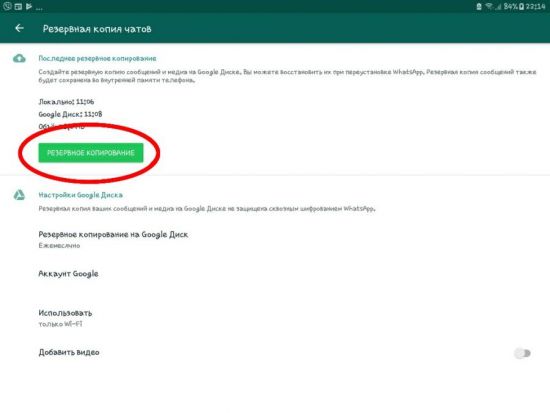
СПРАВКА! Дубликат чатов сохранится на Google Диске и во внутренней памяти телефона.
Если создание резервной копии сделано сразу после отправки сообщения, но до его удаления, тогда такое сообщение можно восстановить. Для этого нужно переустановить WhatsApp, как описано в решении ситуации №1.
Конечно, вряд ли кто-то будет выполнять резервное копирование данных перед отправкой каждого текста. Поэтому этот метод пригодятся в тех случаях, когда вы ведете очень важную переписку и не хотите потерять её. Просто по окончании чата проведите сохранение необходимых данных.
Кстати, на Google Диск сохраняется только последняя копия данных. Если резервное копирование произведено автоматически или вручную, после созданного вами дубликата данных, тогда созданный ранее архив будет замещен новой копией. В таком случае если сообщение удалено в промежутке между двумя описанными сохранениями чатов, тогда при восстановлении последней резервной копии удаленное сообщение воспроизведено не будет. Правда, даже из такой ситуации есть выход. Принцип дальнейшего решения данной проблемы описан в ситуации №3.
Ситуация №3
“Могу ли я восстановить чат или сообщения, удаленные несколько дней назад, если я не делал резервных копий?”.
Ответ – да, это возможно. Но придётся потрудиться. В описании ситуации №1 упоминалось о ночном сохранении чатов. Такие локальные копии за семь последних дней хранятся в памяти телефона. Чтобы найти их, войдите в память устройства и найдите папку WhatsApp. Откройте её, а затем перейдите в папку “Databases”. Здесь и хранятся локальные резервные копии. Даты в файлах указывают на день создания конкретного архива. Как с помощью локальных копий восстановить данные, удаленные несколько дней назад?
Для наглядности приведем следующий пример. Сейчас 24 июня 2019 года. Вы вели важную переписку 15 июня. 21 числа этого месяца после двух часов ночи, случайно или намеренно, удаляется ценный диалог. Теперь вы хотите восстановить удаленный чат. В данном случае вам понадобится локальная копия, созданная до момента удаления переписки. Можно использовать резервную копию в названии, которой стоит дата 21 июня. Для такого восстановления сделайте следующее:
1. Сделайте переход по папкам: Внутренняя память/WhatsApp/Databases.
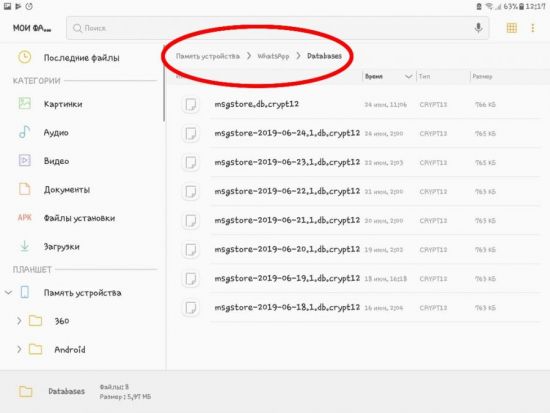
2. Переименуйте файл восстанавливаемой копии, в нашем примере с “msgstore-2019-06-21.1.db.crypt12” на “msgstore.db.crypt12” (названия файлов должны быть без кавычек).
3. Переустановите Ватсап.
ВНИМАНИЕ! Резервный файл в окончании названия может иметь другую цифру в отличие от приведенного примера. В таком случае при переименовании файла цифру в конце названия оставьте без изменения.
После переустановки мессенджера у вас отобразится чат, утерянный несколько дней назад. С помощью автоматически созданных локальных копий можно восстановить переписки, удаленные не более 7 дней назад. Это объясняется отсутствием локальной копии старше 7 дней.
Ситуация №4
“Восстанавливаю чат, удаленный более 7 дней назад. У меня есть шансы?”.
Да, это возможно. Рассмотрим 2 способа.
Первый способ схож с описанным в решении ситуации №3. Только теперь нужно в папке “Databases” искать копию, созданную во время резервного сохранения на Google Диск. Если такой дубликат существует и он сделан до удаления необходимого чата, тогда для восстановления нужно проделать 3 шага из ситуации №3 с файлом, сделанным во время копирования на Google Диск.
Второй способ решения проблемы заключается в копировании файла с нужной перепиской и его хранением за пределами папки “WhatsApp”. Для этого проделайте 5 шагов:
- В памяти телефона войдите в папку “Databases”, хранящуюся в разделе WhatsApp.
- Найдите необходимый файл с важной резервной копией и скопируйте его.
- Создайте на телефоне папку, в которой будете хранить архивный файл.
- Дайте папке название, по которому его будет легко отыскать. Например, “Резервная копия Ватсап”.
- Скопируйте архивный файл в созданную папку.
Спустя месяцы вы сможете восстановить важную переписку. Для этого скопируйте заранее сохраненный резервный файл и вставьте его в папку “Databases”, находящуюся в папке Ватсапа. Переименуйте его, как это описано в ситуации №3, и переустановите мессенджер.
Ситуация №5
Вы перепрошили телефон или купили новый и хотите вернуть прежние переписки. Как быть в таком случае?
Первым делом восстановите на телефоне прежний аккаунт Гугла. При установке Вацапа на телефон введите номер, на котором раньше был мессенджер, и дайте разрешение на поиск резервной копии на вашем аккаунте. Подтвердите восстановление по найденной архивной копии. Такой метод сработает в том случае, если резервное копирование на Google Диске выполнено менее года назад. Копии старше одного года автоматически удаляются.
Если не удается возобновить чаты при помощи Google Диск, тогда попробуйте следующее:
- проверьте, вводите ли вы номер телефона, который ранее использовался для создания дубликата переписок;
- уточните, тот ли аккаунт Гугла установлен на смартфоне, который использовался при копировании данных Ватсапа;
- если память телефона полностью заполнена, тогда очистите место для резервной копии;
- проверьте, есть ли на телефоне Google Play сервисы;
- удостоверьтесь в качестве интернет-соединения. Вместо мобильного интернета подключитесь к сети Wi-Fi.
Если не получилось решить проблему с помощью Google Диска, тогда может помочь заранее сохраненный файл с архивной копией, о котором шла речь в ситуации №4. Как это сделать? Последуйте нижеприведенной инструкции:
- Установите Ватсап на телефон.
- Ранее сохраненную копию чатов перенесите с другого телефона, планшета, компьютера или SD-карты в папку “Databases”, находящуюся в папке Вацапа.
- Переименуйте перенесенный файл, дав ему имя “msgstore.db.crypt12” (кавычки в имени не использовать).
- Переустановите WhatsApp.
Ситуация №6
“Мне отправили сообщение, но прежде чем я его прочитал, его удалили. Возможно ли прочитать удаленное сообщение в Ватсапе?”.
Да, читать удаленные сообщения в WhatsApp возможно. Но для этого придется воспользоваться сторонними приложениями. Для чтения сообщений, удаленных отправителем, установите с Play Маркета одну из программ под классификацией “История уведомлений”. Существуют платные и бесплатные приложения данной направленности. Каким именно пользоваться, решайте сами. Для примера рассмотрим программу “Notifiation History”.
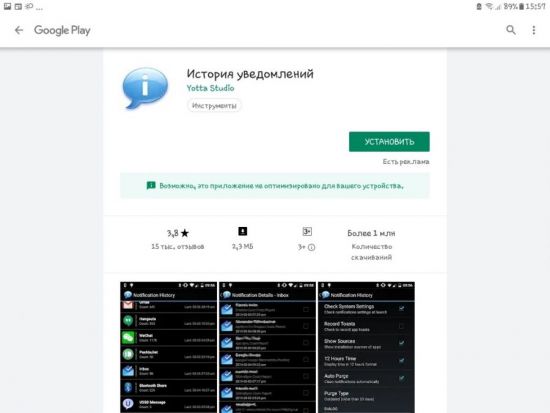
После установки приложения:
- Войдите в “Notification History”.
- Дайте разрешение на доступ к уведомлениям.
- После получения сообщения, удаленного отправителем, выполните поиск в журнале уведомлений.
- Выберите уведомления Ватсапа и откройте их.
Теперь вы можете посмотреть удаленные сообщения.
Ситуация №7
Что делать, если все резервные копии Ватсапа удалены?
Даже в этом случае ситуация небезвыходная. Но для её разрешения понадобится помощь того, с кем велась переписка. Если он не удалил чат, который необходимо восстановить, тогда попросите его сделать скрин диалога и отправить его вам. Если переписка была продолжительной, тогда можно воспользоваться функцией “Экспорт чата”. Чтобы воспользоваться такой возможностью, вашему другу необходимо:
1. Войти в Ватсап.
2. Открыть необходимый чат.
3. В правом верхнем углу нажать на вертикальное троеточие.
4. Из командного меню выбрать пункт “Ещё”.
5. Кликнуть на фразу “Экспорт чата”.
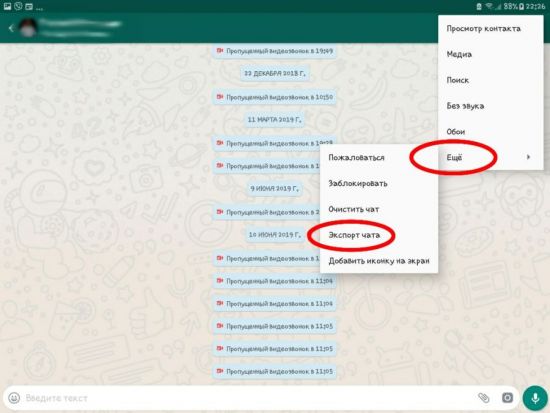
6. Отправить переписку с помощью одного из предложенного варианта.
В итоге вы получите файл со всей историей переписки.
САМОЕ ВАЖНОЕ!Несмотря на потерю сообщений или целых чатов, вы можете найти и вернуть необходимую информацию. Воспользуйтесь советами из статьи и решите одну из семи наиболее вероятных ситуаций, в которых вам понадобится восстановить удаленные текстовые сообщения в мессенджере WhatsApp.
Собеседник удалил сообщение в ватсапе
WhatsApp – популярное бесплатное приложение для мобильных устройств, с помощью которого можно мгновенно обмениваться текстовыми сообщениями. Также система поддерживает голосовую и видеосвязь, позволяет отправлять аудио, видео, изображения, электронные документы и программные файлы через Интернет.
Бывает, что собеседник стирает отправленное сообщение. И многих пользователей мессенджера интересует возможно ли его как-нибудь прочитать.
Восстановить удаленное собеседником сообщение в Ватсапе можно двумя способами:
– с помощью функции синхронизации и некорректной работы мессенджера;
– путем установки сторонних приложений.
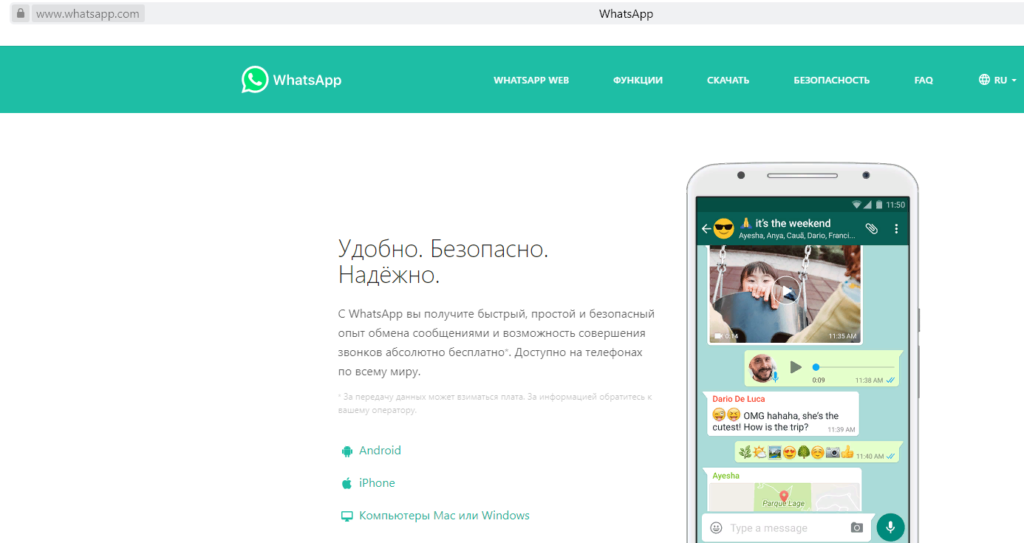
Первый способ – резервное копирование
Если собеседник удалил сообщение в Ватсапе, его можно восстановить с помощью функции резервного копирования. Эта опция доступна в устройствах, работающих на
операционной системе Android. В гаджетах на iOS, из-за особенностей прошивки, получить доступ к подобной информации невозможно.
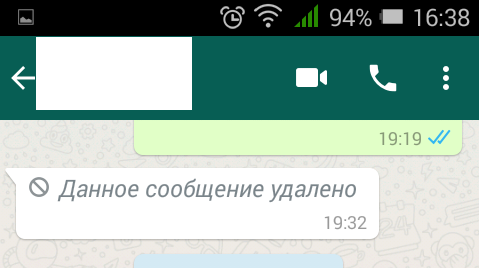 Удаленное сообщение WhatsApp
Удаленное сообщение WhatsApp
Для восстановления стертых из переписки сообщений нужно удалить приложение, а затем заново его скачать и установить.
В работе мессенджера WhatsApp есть системная ошибка, не исправленная до сих пор. Благодаря ей и можно читать стертые сообщения. Архив чата сохраняется в резервной копии по умолчанию каждую ночь. Из этой копии и можно восстановить удаленную переписку, только если устройство не перезагружалось и если архив еще не успел обновиться. Данные стираются 1 раз в сутки приблизительно в 2 часа ночи по московскому времени. Т.е. на восстановление удаленного собеседником сообщения у Вас есть от нескольких часов до суток.
Будьте осторожны – таким способом можно потерять переписку, которую вели перед загрузкой резервной копии.
Для переустановки программы Ватсап последовательно выполните несколько шагов:
- Закройте мессенджер.
- Зайдите в меню “Настройки” Вашего устройства и откройте вкладку управления приложениями.
- Найдите в списке WhatsApp и запустите процесс удаления утилиты со всеми компонентами.
- Перезагрузите устройство.
- Снова загрузите мессенджер и установите. Скачивать лучше с надежных сайтов, например из Play Market.
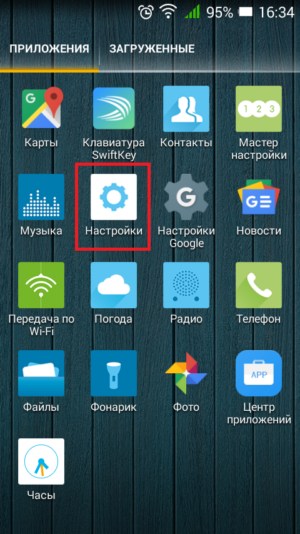
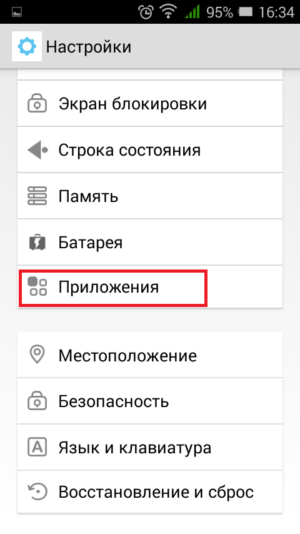
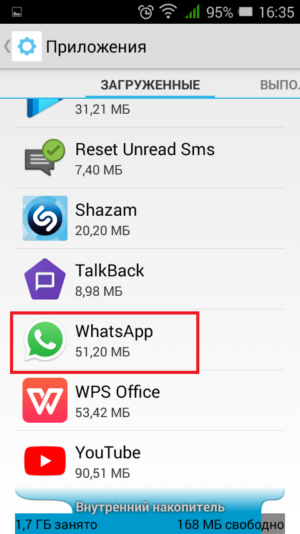
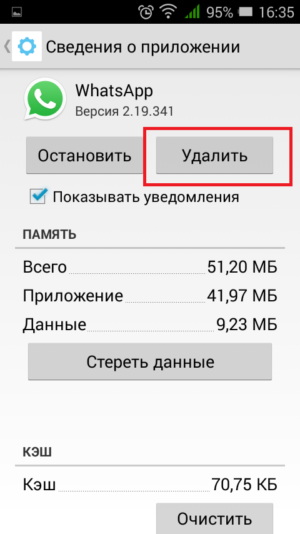
Для входа в приложение снова введите свои данные, использовавшиеся при регистрации. Когда авторизация пользователя пройдет успешно программа автоматически загрузит архив из хранилища. И сообщения, которые собеседник удалил можно будет прочесть. Послания, удаленные Вами также восстановятся.
Второй способ – установка приложений, регистрирующих входящие сообщения
Можно использовать ПО, которое будет архивировать все входящие уведомления, правда сделать это нужно заранее. Сообщения, которые собеседник удалил в ватсапе до установки приложения-регистратора, естественно, останутся недоступными.
После установки соответствующей программы нужно внести в список ее доступа приложения, сообщения от которых Вы хотите сохранять.
Notification History или Notif Log notification history можно скачать на Google Play. С помощью данных приложений станет доступным системный журнал уведомлений в Android. (К слову, у Notification History и Notif Log notification history есть и другие полезные функции.) Эти программы будут регистрировать каждое полученное уведомление, в т.ч. те, что были впоследствии удалены.
Как в WhatsApp восстановить удаленные сообщения — Рамблер/новости
Восстановление удаленных сообщений с помощью файла резервного копирования
WhatsApp автоматически создает файл резервного копирования всех сообщений во внутренней памяти вашего смартфона Android каждые 24 часа. Резервная копия всегда создается в 2 часа ночи. Если резервное копирование не успело произойти до момента удаления сообщения, выполните следующие действия: Удалите WhatsApp и снова загрузите приложение. Затем запустите WhatsApp.
Привяжите WhatsApp к своему номеру телефона, как вы это делали в первый раз, пройдите верификацию.
Когда вы запустите WhatsApp, вы получите уведомление о том, что был обнаружен файл резервной копии, и вас спросят, хотите ли вы его восстановить. Нажмите «ОК», чтобы восстановить удаленные сообщения. Ваши удаленные сообщения будут восстановлены. Как восстановить старые резервные копии, смотрите ниже.
Как сохранить текущую историю сообщений WhatsApp Перед восстановлением старой истории сообщений вы должны сохранить текущую историю сообщений, иначе она будет потеряна. Обратите внимание, однако, что это действие перезапишет самую последнюю резервную копию, сделанную WhatsApp. Действуйте следующим образом: Откройте WhatsApp и нажмите кнопку меню в правом верхнем углу.
В «Настройках» выберите «Чаты» и «Резервное копирование чата».
Кнопка «Сохранить» создает текущую резервную копию. Вы также можете увидеть, когда последняя резервная копия была сделана с помощью Google Диска. Очень старые сообщения могут быть восстановлены только с помощью инструкций в первом абзаце с использованием Google Drive Backup, если резервное копирование не выполнялось в течение длительного времени.
Восстановление сообщений WhatsApp: — до 7 дней С автоматическим файлом резервного копирования WhatsApp могут быть восстановлены только сообщения отправленные не ранее, чем 7 дней назад. Как восстановить сообщения: Сначала установите диспетчер файлов из Play Store, например ES File Explorer или File Manager.
В Диспетчере файлов перейдите к пути «local WhatsApp/Databases» и найдите файл «msgstore.db.crypt».
Это последняя резервная копия WhatsApp. Переименуйте файл в «msgstore.db.crypt. ?» (см. скриншот).
Теперь удалите WhatsApp и снова запустите путь «/local/WhatsApp/Databases/» через File Manager.
Более старые резервные копии сохраняются в формате msgstore -YYYY-MM-DD.1.db.crypt. Найдите нужную резервную копию и переименуйте файл в msgstore.db.crypt. Если вы снова загрузите WhatsApp для Android, вам будет предложено создать резервную копию после ее запуска. Подтвердите процесс, после чего будет записана требуемая резервная копия.
Читайте также:
WhatsApp: Как включить режим невидимки и спрятать геолокацию
Как использовать WhatsApp на телефоне с двумя SIM-картами
Фото: компании-производители, www.pexels.com, мессенджеры-скачать.рф
Видео дня. После развода Муциниеце получает один удар за другим
Как восстановить сообщения WhatsApp? — Обзор программного обеспечения RT
Восстановление WhatsApp было горячей темой, так как многие пользователи могут потерять важную историю чата, полученные файлы в WhatsApp, но не знают, как восстановить сообщения WhatsApp и другие данные. Что еще хуже, многие пользователи смартфонов могут не создавать резервные копии своего контента на телефоне до того, как потеряют его. Если вы сделали резервные копии, восстановить сообщения WhatsApp станет намного проще. Ознакомьтесь с этим руководством по резервному копированию сообщений WhatsApp, если еще нет.Сегодня мы обсудим, как восстановить сообщения WhatsApp с резервными копиями или без них для телефонов iPhone и Android. Поэтому, если у вас нет резервных копий WhatsApp, вы все равно сможете восстанавливать сообщения WhatsApp напрямую со своего мобильного телефона.
Часть 1. Как восстановить сообщения WhatsApp на iPhone?
Если вы используете WhatsApp для iOS на iPhone, например iPhone 4S, iPhone 5, iPhone 5S, iPhone 5C, iPhone 6 или iPhone 6 Plus, у вас есть iTunes и iCloud для резервного копирования сообщений WhatsApp или восстановления сообщений WhatsApp из iTunes и iCloud. ,Мы рекомендуем вам включить резервное копирование iCloud для WhatsApp на iPhone. Вернитесь к первому абзацу и обратитесь к связанному руководству за подробностями. Вот шаги, чтобы восстановить сообщения WhatsApp из iCloud.
Как восстановить сообщения WhatsApp из iCloud?
- Нажмите, чтобы запустить WhatsApp на iPhone.
- Перейдите к настройкам >> Настройки чата >> Резервное копирование чата , чтобы убедиться, что вы активировали резервную копию iCloud для своей истории чата WhatsApp.Здесь также можно найти вашу последнюю резервную копию WhatsApp на дату и время iCloud.
- Зайдите и удалите WhatsApp со своего iPhone.
- Переустановите WhatsApp из Apple App Store.
Вы можете восстановить историю чата WhatsApp при переустановке WhatsApp. Ваши медиафайлы, за исключением ваших видео, также будут скопированы и восстановлены. Вы также можете следовать этому руководству, чтобы загрузить резервные копии iPhone iCloud на компьютер . Ваши фото и видео в Cameral Roll, сообщения, контакты, журналы вызовов, сообщения WhatsApp, заметки, календарь, напоминания и другие данные можно загрузить из iCloud на компьютер.Если вы хотите восстановить видеофайлы WhatsApp, которые не включены в резервные копии iCloud, вам необходимо выполнить следующий метод восстановления iPhone WhatsApp ниже.
Как восстановить сообщения WhatsApp на iPhone без резервного копирования?
Скорее всего, вы удалили сообщения WhatsApp или WhatsApp для iOS и поняли, что нигде не сохранена резервная копия. Если да, то можно ли их восстановить? К счастью, на рынке есть программное обеспечение для восстановления данных iPhone, которое поможет вам восстановить удаленные данные без резервного копирования.Мы настоятельно рекомендуем это восстановление данных iPhone. Это первая в мире и, тем не менее, лучшая программа восстановления iOS. Его проще использовать, чем другие подобные инструменты. Вам не нужно делать джейлбрейк iPhone, чтобы использовать это восстановление данных. На ваш iPhone не требуется устанавливать никаких приложений. Он также мощнее своих конкурентов. Вы можете использовать его для восстановления до 17 различных типов файлов в текущей версии, таких как контакты, сообщения, фотографии, видео, история вызовов, напоминания, заметки, календари, сообщения и вложения WhatsApp и многие другие.Теперь загрузите программное обеспечение для восстановления iPhone на свой ПК или компьютер Mac и выполните следующие действия, чтобы восстановить сообщения WhatsApp на iPhone без резервных копий.
Шаг 1. Подключите iPhone к компьютеру
Подключите телефон к ПК или Mac через USB-шнур для передачи данных, который вы используете, заряжайте свой телефон, синхронизируйте его с компьютером.
Шаг 2. Отсканируйте свой iPhone
Запустите программу восстановления WhatsApp на компьютере и позвольте ей сканировать ваш iPhone. Перед сканированием внутренней памяти iPhone он предлагает экран, чтобы выбрать, какие типы данных вы хотите восстановить.Выберите WhatsApp и вложение , затем начните сканирование iPhone.
Шаг 3. Предварительный просмотр и восстановление сообщений WhatsApp
Сканирование iPhone может занять некоторое время. После этого все файлы, найденные во время сканирования, будут распределены по разным меню слева. См. Снимок экрана ниже.
Чтобы восстановить сообщения WhatsApp, перейдите в раздел Сообщения и журнал вызовов >> WhatsApp . Вся история чатов WhatsApp будет указана посередине.Если вы хотите просмотреть подробности истории чата в WhatsApp, щелкните один разговор, чтобы просмотреть его в правом столбце. Чтобы восстановить историю чата WhatsApp с одним человеком, просто нажмите, чтобы проверить этот разговор, затем нажмите кнопку «Восстановить» в правом нижнем углу, после чего вы сможете восстановить сообщения WhatsApp из внутренней памяти iPhone на свой компьютер. Таким образом вы можете восстановить не только сообщения WhatsApp, но также отправленные и полученные файлы в истории чата. Если вы хотите восстановить только вложения WhatsApp, такие как фотографии, видео, или вы не можете напомнить, в какой беседе содержится файл, который вы хотите вернуть, вы можете перейти в раздел Сообщения и журнал вызовов >> Вложение WhatsApp , чтобы поиск и восстановление файлов.Вы можете найти более подробную информацию в этом руководстве: как восстановить удаленные сообщения WhatsApp на iPhone?
Часть 2. Как восстановить сообщения WhatsApp на телефонах Android?
Восстановление сообщений WhatsApp
на Android имеет много общего с восстановлением сообщений WhatsApp на iPhone. Когда вы удаляете WhatsApp со своего мобильного телефона и снова пытаетесь его переустановить, у вас также будет возможность восстановить сообщения WhatsApp из предыдущих резервных копий. В отличие от восстановления сообщений WhatsApp на iPhone, пользователи Android смогут восстанавливать сообщения WhatsApp из резервной копии, сохраненной во внутренней памяти их телефонов Android.
Как восстановить сообщения WhatsApp на Android?
- Нажмите, чтобы запустить WhatsApp на мобильном устройстве Android.
- Нажмите кнопку Menu на телефоне
- Перейти к удалению Настройки WhatsApp >> Настройки чата >> Резервное копирование разговоров . Здесь вы можете узнать, сделали ли вы резервную копию WhatsApp или нет. Дата и время последнего резервного копирования, если оно было.
- Переустановите WhatsApp для Android на свой телефон и восстановите сообщения WhatsApp.
Как восстановить сообщения WhatsApp на Android без резервного копирования?
В первой половине этого поста мы показали вам, как восстановить историю чата WhatsApp на iPhone. И мы также представили вам средство восстановления мобильного телефона, которое может помочь вам восстановить сообщения WhatsApp без резервного копирования. Точно так же мы можем использовать аналогичный инструмент для восстановления сообщений WhatsApp на Android, если ранее не было сделано резервных копий. Это программное обеспечение для восстановления мобильных данных Android поддерживает многие бренды и модели телефонов Android, такие как Samsung (Samsung Galaxy S4, S5, S6,…), LG, HTC (например, M8, M9), Sony, Xiaomi, Huawei, Lenovo, Sharp, Motorola. , Nexus и т. Д.Лучше всего то, что многие модели телефонов Android поддерживаются без рутирования телефона. Однако многие из его конкурентов требуют, чтобы пользователи рутировали свои телефоны Android и поддерживали довольно ограниченные модели телефонов. Вы можете загрузить программное обеспечение для восстановления телефона Android ниже и следовать инструкциям ниже, чтобы восстановить сообщения WhatsApp на Android без резервных копий.
Шаг 1. Включите отладку по USB на телефоне Android
Вы можете следовать этому руководству, чтобы включить отладку по USB на телефонах Android.
Шаг 2.Подключите телефон Android к компьютеру
Подключите телефон к ПК или Mac через USB.
Шаг 3. Анализ и сканирование телефона Android
Запустите на компьютере программу восстановления мобильных данных Android, чтобы просканировать телефон. Перед сканированием он проанализирует модель вашего телефона и состояние системы. У вас будет возможность включить восстановление сообщений WhatsApp и вложений, как описано выше для восстановления сообщений iPhone WhatsApp. Однако восстановление сообщений WhatsApp на Android предлагает вам возможность выбрать типы файлов для сканирования или восстановления.Настоятельно рекомендуется сузить поиск только до сообщений WhatsApp, поскольку это может значительно сэкономить ваше время во время предстоящего процесса сканирования. После процесса сканирования вам будет представлена страница результатов того, что это программное обеспечение для восстановления Android обнаружило во внутренней памяти вашего телефона и на внешней SD-карте, если таковая имеется.
.
[Ultimate] 3 способа восстановить сообщения WhatsApp на iPhone
Вы потеряли некоторые сообщения WhatsApp из-за ошибочных операций или во время обновления версии iOS или WhatsApp? Возможно, вы регулярно создавали резервную копию своих сообщений WhatsApp и хотите найти способ безопасного восстановления сообщений WhatsApp из предыдущей резервной копии на свой iPhone.
В этой статье мы рассмотрим 2 различных способа восстановления сообщений WhatsApp на iPhone и покажем вам гораздо лучший способ вернуть ваши сообщения.Эти способы работают, даже если вы используете последнюю версию iOS, такую как iOS 13.5, на своем iPhone.
Метод 1. Восстановление сообщений WhatsApp на iPhone из iCloud
iCloud на самом деле является официальным методом резервного копирования и восстановления WhatsApp. Однако иногда он может зависнуть надолго при резервном копировании или восстановлении из iCloud. В этой части мы не только расскажем, как восстановить сообщения WhatsApp из iCloud, но и поможем вам устранить проблемы, возникшие в процессе восстановления.
Этот метод требует, чтобы вы уже сделали резервную копию в iCloud, и вам нужно будет удалить свой WhatsApp и использовать тот же номер телефона при восстановлении.Убедитесь, что вы вошли в систему с Apple ID, который вы используете для доступа к iCloud.
Шаг 1 Убедитесь, что у вас есть доступная резервная копия WhatsApp. Чтобы проверить это, перейдите в WhatsApp> Настройки> Чаты> Резервное копирование чата .
Шаг 2 Удалите и повторно установите WhatsApp из App Store.
Шаг 3 Войдите в приложение, используя тот же номер телефона, который вы использовали при резервном копировании данных.
Шаг 4 После того, как вы вошли в систему, приложение попросит вас восстановить историю чата из iCloud.Просто нажмите Восстановить историю чата , чтобы восстановить сообщения WhatsApp на iPhone.
Устранение неполадок — Проблемы с восстановлением сообщений WhatsApp на iPhone из iCloud
Если у вас возникнут проблемы при восстановлении сообщений WhatsApp, вот несколько вещей, которые следует учитывать.
- Обоснуйте, что вы вошли в iCloud в iPhone Настройки .
- Подтвердите, что вы пытаетесь получить данные с того же номера телефона и учетной записи iCloud, которые вы использовали при создании резервной копии.
- Убедитесь, что на вашем телефоне достаточно места для получения резервной копии. Чтобы проверить доступное пространство, перейдите в iPhone Settings , нажмите General , затем About .
- Обоснуйте, что ваш iCloud Drive включен через iPhone Настройки > iCloud > iCloud Drive. При использовании iOS 7 или более ранней версии Documents and Data используется вместо iCloud Drive.
- Если вы использовали iCloud Drive для создания резервной копии, вы не сможете получить резервную копию на любом устройстве, кроме iOS 8 или новее.
- Если вы использовали свой Apple ID для включения iCloud Drive на любом устройстве, вы не сможете получать данные на свой iPhone. Вы сделаете это, только если он будет на iOS или новее.
- Попробуйте выполнить восстановление из другой сети. Попытка восстановления в том географическом месте, из которого вы чаще всего пользуетесь, лучше всего работает с iCloud.
Метод 2: восстановить только сообщения WhatsApp на iPhone из резервной копии iTunes
iTunes — еще один способ резервного копирования данных WhatsApp. Единственная проблема будет заключаться в том, что iTunes может создавать резервные копии и восстанавливать только целые данные iPhone.Сегодня мы собираемся представить еще один инструмент, который позволяет восстановить часть резервной копии iTunes .
iTransor позволяет выборочно восстанавливать резервную копию на iPhone из iTunes / iCloud . Вы можете предварительно просмотреть данные вашего iPhone, восстановить резервную копию на iPhone или экспортировать на свой компьютер . Более того, если у вас уже есть новые чаты на вашем iPhone, iTransor также может помочь вам объединить чаты WhatsApp из резервной копии с вашими существующими чатами, а не заменять их напрямую.
Для восстановления резервной копии WhatsApp из iTunes на iPhone:
Шаг 1 Установите и запустите iTransor на своем компьютере. Выберите Restore Backup to Device mode на левой панели, вы увидите список всех ваших резервных копий на вашем компьютере, включая резервные копии iTunes. Выберите резервную копию iTunes с данными WhatsApp, которые вы хотите восстановить, затем нажмите «Далее».
Шаг 2 На экране нажмите Восстановить частичную резервную копию .
Шаг 3 На следующем экране вы можете выбрать один или несколько типов данных для восстановления , включая контакты, сообщения, данные WhatsApp и We chat.В этом случае выберите WhatsApp. Выберите предварительный просмотр или прямое восстановление данных в соответствии с вашими потребностями. Если вы выберете «Предварительный просмотр и восстановление», вы сможете читать чаты WhatsApp в своей резервной копии iTunes , чтобы убедиться, что вы выбрали правильный.
Шаг 4 Затем вам нужно выбрать, объединить ли или заменить данные WhatsApp, существующие на вашем iPhone. Нажмите «Восстановить», и позже вы увидите чаты в своем WhatsApp.
Совет: восстановите WhatsApp с Google Диска / Android на iPhone
iTransor для WhatsApp (iOS 13.5 / iPhone 11) — это профессиональный инструмент для резервного копирования, восстановления и передачи WhatsApp , разработанный для помощи в управлении данными WhatsApp, особенно если вы случайно потеряли данные WhatsApp или переключаетесь на новое устройство. Это как альтернатива Google Диску или iCloud, но более мощная. Вы можете создавать резервные копии, восстанавливать, передавать и экспортировать данные WhatsApp / WA Business независимо от того, используете вы iPhone или Android. Резервную копию можно сделать бесплатно, и вы можете сохранить более одной резервной копии, даже предварительно просмотреть резервную копию в любое время, когда захотите.
1.1 Резервное копирование WhatsApp на Android с iTransor для WhatsApp (БЕСПЛАТНО)
Вы должны знать, что регулярное резервное копирование — лучший способ предотвратить потерю данных в WhatsApp. С той же учетной записью iCloud вы можете хранить только одну резервную копию и есть ограничение на хранилище. С помощью этого инструмента резервная копия хранится на вашем компьютере, поэтому ограничений на хранилище не будет, и вы можете сохранить столько резервных копий, сколько захотите, для своих устройств iOS / Android.
Шаг 1 Перейдите к Резервное копирование WhatsApp на устройствах и подключите устройство Android к компьютеру.Нажмите кнопку «Резервное копирование », чтобы начать процесс резервного копирования. Если вы восстанавливаете резервную копию WhatsApp с Google Диска, сначала восстановите резервную копию на телефоне Android.
Шаг 2 После завершения процесса вы можете восстановить на своем iPhone из резервной копии WhatsApp, выполнив следующие действия.
1.2 Восстановление чата WhatsApp на iPhone
Вы можете восстановить резервную копию WhatsApp на iPhone независимо от операционной системы, что означает, что вы можете восстановить резервную копию Android на iPhone.Чтобы восстановить резервную копию WhatsApp на iPhone,
Шаг 1 Перейдите в режим Восстановить WhatsApp на устройства и выберите резервную копию, содержащую нужные вам данные WhatsApp. iTransor для WhatsApp поддерживает восстановление резервной копии WhatsApp, созданной только этой программой. Щелкните Restore to Device .
Шаг 2 Вам будет предложено предварительно просмотреть резервную копию или нет. Если вы выберете предварительный просмотр резервной копии, вы сможете увидеть все чаты и медиафайлы до восстановления.
Шаг 3 На следующем экране подключите устройство Android или iOS к компьютеру.Теперь вы можете нажать на Восстановить .
Шаг 4 Восстановление данных WhatsApp на вашем iPhone займет несколько минут.
,
5 действенных способов восстановить сообщения WhatsApp на iPhone
Часть 5: Восстановление сообщений WhatsApp на iPhone без резервного копирования
В ситуациях, когда у вас нет резервной копии iCloud или iTunes, вы думали, как восстановить чат WhatsApp на iPhone? Что ж, для таких условий вы можете выбрать Dr.Fone — Data Recovery (iOS) для выборочного восстановления WhatsApp с вашего iPhone. С помощью этого приложения от Dr.Fone вы можете не только восстанавливать сообщения WhatsApp, но и медиафайлы, заметки, фотографии, контакты и другие данные со своего iPhone.
Независимо от того, есть ли у вас зависший iPhone, зависший или зависший экран iPhone, он может управлять всеми сценариями потери данных. Даже заблокированные и забытые паролем данные iPhone можно восстановить с помощью Dr.Fone — Data Recovery (iOS). Кроме того, вы можете выборочно или полностью восстанавливать WhatsApp и другие данные устройства в соответствии с вашими потребностями.
Мы представляем вам самое быстрое руководство по восстановлению сообщений WhatsApp на iPhone с помощью Dr.Fone — Восстановление данных (iOS) —
Шаг 1. Сначала убедитесь, что Dr.Fone — Восстановление данных (iOS) на вашем компьютере.
Свяжите свой iPhone и компьютер с помощью настоящего USB-кабеля и запустите приложение. Теперь нажмите кнопку «Восстановление данных» в интерфейсе программы.
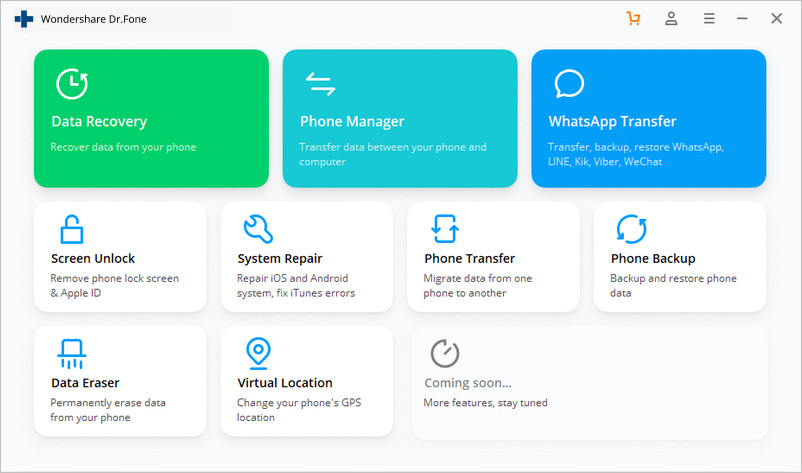
Примечание: Перед запуском программного обеспечения обязательно выключите автоматическую синхронизацию iTunes. Следуйте инструкциям, меню «iTunes» (меню «Правка» в Windows)> «Настройки»> «Устройства»> установите флажок «Запретить автоматическую синхронизацию iPod, iPhone и iPad».
Шаг 2. Вам нужно щелкнуть вкладку «Восстановление с устройства iOS» на левой панели в этом окне. На экране компьютера отобразится весь список восстанавливаемых файлов вашего iPhone.
Шаг 3: Установите флажок «WhatsApp & Attachments», чтобы отметить его, а затем нажмите кнопку «Начать сканирование».
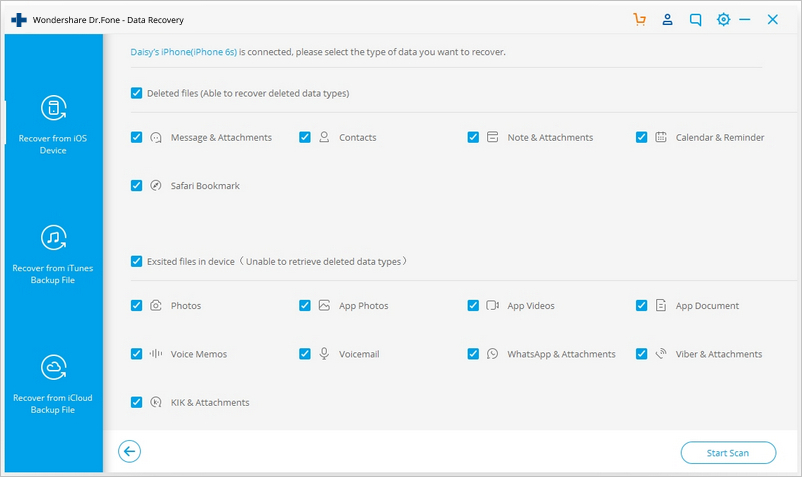
Шаг 4: Как только процесс сканирования завершится, даже потерянные данные вместе с существующими данными будут отображаться в интерфейсе вашей программы.
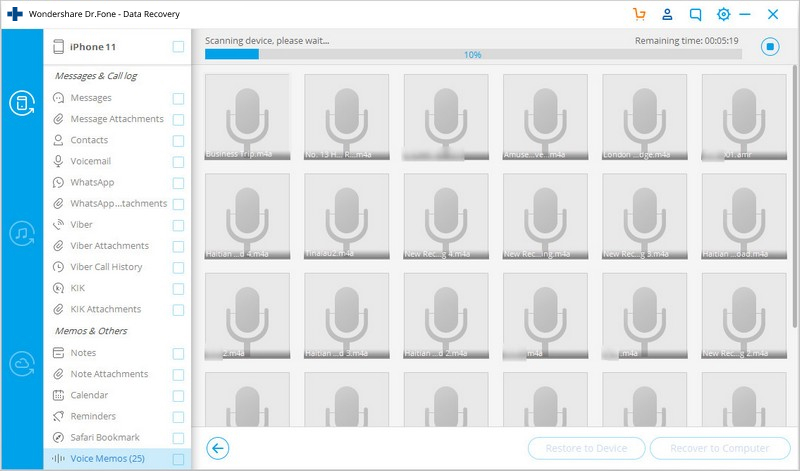
Шаг 5: Установите флажки «WhatsApp» и «WhatsApp Attachments» на левой панели окна программы, чтобы просмотреть информацию. Наконец, нажмите кнопку «Восстановить на компьютер», чтобы сохранить данные на вашем компьютере. Восстановленные данные WhatsApp можно без труда восстановить позже на iPhone.
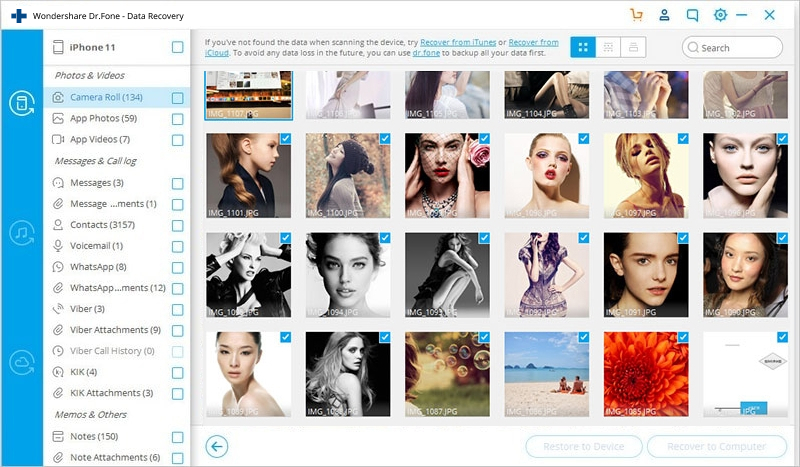
Примечание: Если вы хотите выбрать удаленные сообщения и вложения WhatsApp, вы даже можете сделать это, применив раскрывающийся список «Фильтры», чтобы выбрать вариант «Отображать только удаленные элементы».По умолчанию вы получите все данные (как удаленные, так и существующие) на экране предварительного просмотра.
,
Как восстановить сообщения WhatsApp без Google Диска (Android и iOS)
Я являюсь частью многих групп WhatsApp и часто удаляю сообщения и вложения, чтобы сохранить рассудок, а также освободить место для хранения. Я не большой поклонник пересылки сообщений, которые мало что добавляют в мою жизнь. Хотя удалять сообщения очень просто, что произойдет, если вы по ошибке удалите что-то полезное?
WhatsApp недавно объявил, что резервные копии, сделанные на Google Диске, не будут учитываться в вашем лимите хранилища.Прежде чем прыгать от радости, обратите внимание, что ваши резервные копии WhatsApp на Google Диске не будут зашифрованы. Хотя некоторые беспокоятся о конфиденциальности своих данных, другие могут еще не знать об этом.
Итак, как восстановить сообщения WhatsApp, когда у вас нет резервных копий на Google Диске? Давайте разберемся.
1. Восстановление сообщений WhatsApp на Android
Мало кто знает, что WhatsApp делает локальную резервную копию ваших данных каждый день в 2:00 ночи (установлено по умолчанию). Обратите внимание, что срок хранения локальной резервной копии будет один день в зависимости от того, в какое время вы решите ее восстановить.Если по какой-либо причине вам необходимо сбросить настройки телефона до заводских или WhatsApp начинает сбоить, выполните этот процесс.
Во-первых, вам нужно удалить WhatsApp. Затем перейдите в Play Store и переустановите его снова. Когда вы это сделаете, WhatsApp проведет вас через процесс проверки, где вы получите шестизначный код. Введите его и продолжайте.
После завершения проверки WhatsApp автоматически выполнит поиск резервной копии на вашем телефоне. Вам будет предложено восстановить сообщения и файлы из доступной резервной копии.Что еще более важно, вы сможете увидеть, когда была создана резервная копия, и ее размер. В моем случае это было 10 минут назад, потому что я сделал это вручную — посмотрите скриншоты ниже. Я не хочу терять ценные данные.
Вы можете нажать «Восстановить», чтобы начать процесс.
После восстановления резервной копии вы получите уведомление о количестве восстановленных сообщений. Нажмите «Далее», чтобы продолжить. Теперь вы можете добавить свое имя и установить фотографию в качестве изображения профиля.
Скачать WhatsApp
2.Восстановление сообщений WhatsApp на Android с помощью проводника
Как упоминалось ранее, WhatsApp делает локальную резервную копию каждый день. Вышеупомянутый метод восстановит самую последнюю резервную копию по умолчанию. Если вы хотите восстановить другую версию, вам понадобится файловый менеджер. Я рекомендую Solid Explorer вместо ES File Explorer, но вы можете использовать любой.
Запустить файловый менеджер. Просмотрите внутреннюю память вашего телефона и найдите эту папку: / WhatsApp / databases. Здесь хранятся все ваши резервные копии WhatsApp.В зависимости от вашего смартфона и ваших предпочтений эта папка может находиться во внутренней или внешней памяти.
Если вам не удается найти эту структуру папок, нажмите значок поиска и введите «msgstore» без кавычек.
Вы увидите несколько результатов в следующем формате: msgstore-YYYY-MM-DD.1.db.crypt12.
Теперь вы можете выбрать восстановление любого файла резервной копии в зависимости от даты. На приведенном выше снимке экрана обратите внимание, что первый файл (msgstore.db.crypt12) в списке не имеет даты.Этот файл является самой последней резервной копией сообщений WhatsApp. Прежде чем продолжить, сделайте копию этого файла и переместите ее в другую папку. Теперь переименуйте этот последний файл резервной копии во что угодно.
Затем выберите файл резервной копии, который вы хотите использовать для восстановления сообщений, и удалите часть даты (ГГГГ-ММ-ДД) из имени файла, чтобы он выглядел как последний файл резервной копии (msgstore.db.crypt12).
В предыдущем разделе WhatsApp нашел и восстановил файл. Так что вам нужно сделать то же самое.Удалите и переустановите WhatsApp, восстановите из резервной копии и проверьте свои данные.
Скачать Solid Explorer
3. Восстановить сообщения WhatsApp на iOS
Пока WhatsApp удалось подписать сделку с Google, Apple отказалась вести себя хорошо. Вы не можете сделать резервную копию WhatsApp на Google Диске на вашем iPhone. Все ваши резервные копии хранятся в iCloud, а частота — та, которую вы выбрали в приложении WhatsApp.
По умолчанию для автоматического резервного копирования установлено значение «Ежедневно», что означает, что ваши чаты WhatsApp ежедневно копируются в iCloud.Чтобы восстановить резервную копию из iCloud, вам необходимо выполнить этот процесс.
Удалите WhatsApp со своего iPhone. Воспользуйтесь ссылкой ниже, чтобы снова загрузить его из App Store. Вам будет предложено подтвердить свой номер с помощью текстового сообщения OTP.
Как только вы это сделаете, WhatsApp спросит, хотите ли вы восстановить данные из последней резервной копии или пропустить. Нажмите на опцию Восстановить в правом верхнем углу. Здесь вы можете увидеть дату и размер файла резервной копии.
После восстановления файла резервной копии WhatsApp вы можете начать использовать приложение.
Загрузить WhatsApp
4. Восстановить сообщения WhatsApp на iOS с помощью iTunes
Если вы используете iTunes для регулярного резервного копирования своего смартфона, то вам нечего бояться. Если нет, тогда, боюсь, это конец твоего пути. Вы должны использовать любой из них для резервного копирования на iPhone.
Невозможно восстановить через iTunes для отдельных приложений. Это означает, что при восстановлении через iTunes вы будете восстанавливать весь свой iPhone, все приложения и их соответствующие настройки, а также WhatsApp.Если вы готовы пойти по этому пути, вот как вы можете это сделать.
Подключите iPhone к портативному компьютеру, на котором установлен iTunes, с помощью кабеля iPhone. Запустите iTunes, и он должен автоматически обнаружить ваш iPhone. Вам будет предложено разблокировать ваш iPhone. На этом этапе я бы настоятельно рекомендовал вам на всякий случай сделать свежую резервную копию.
Щелкните значок устройства в левом верхнем углу iTunes.
Здесь вы можете создавать новые резервные копии или восстанавливать старые.Используйте раскрывающееся меню, чтобы выбрать файлы резервных копий по дате.
И снова вы восстанавливаете здесь не только данные WhatsApp, но и все содержимое вашего iPhone, например контакты, сообщения и т. Д. Советую сделать резервную копию, прежде чем восстанавливать старую.
Что там с вашими резервными копиями
Есть несколько способов восстановить резервные копии WhatsApp даже без Google Drive, независимо от того, какую мобильную ОС вы используете. Это не должно быть так сложно. Если вы не используете Google Диск для резервного копирования данных WhatsApp, вам следует это сделать, потому что это облегчит вашу жизнь.Если безопасность является вашей главной заботой, то единственной альтернативой будет локальное резервное копирование.
Далее: Хотите создавать группы с ограниченным доступом в WhatsApp? Вам нужно больше контроля над тем, кто что и как говорит? Щелкните ссылку ниже, чтобы узнать, как это сделать.
Вышеупомянутая статья может содержать партнерские ссылки, которые помогают поддерживать Guiding Tech. Однако это не влияет на нашу редакционную честность. Содержание остается объективным и достоверным.
.
